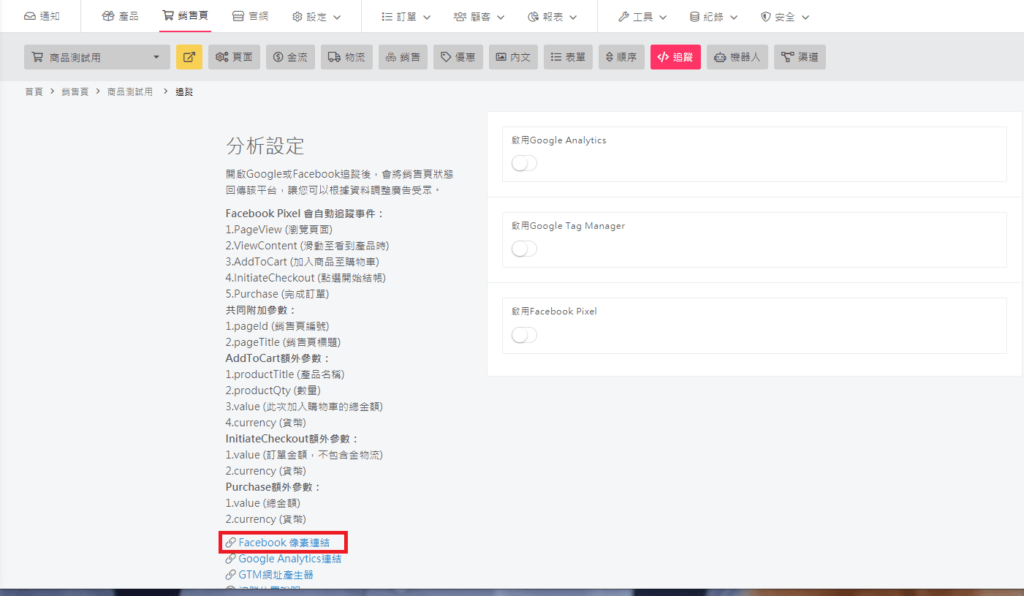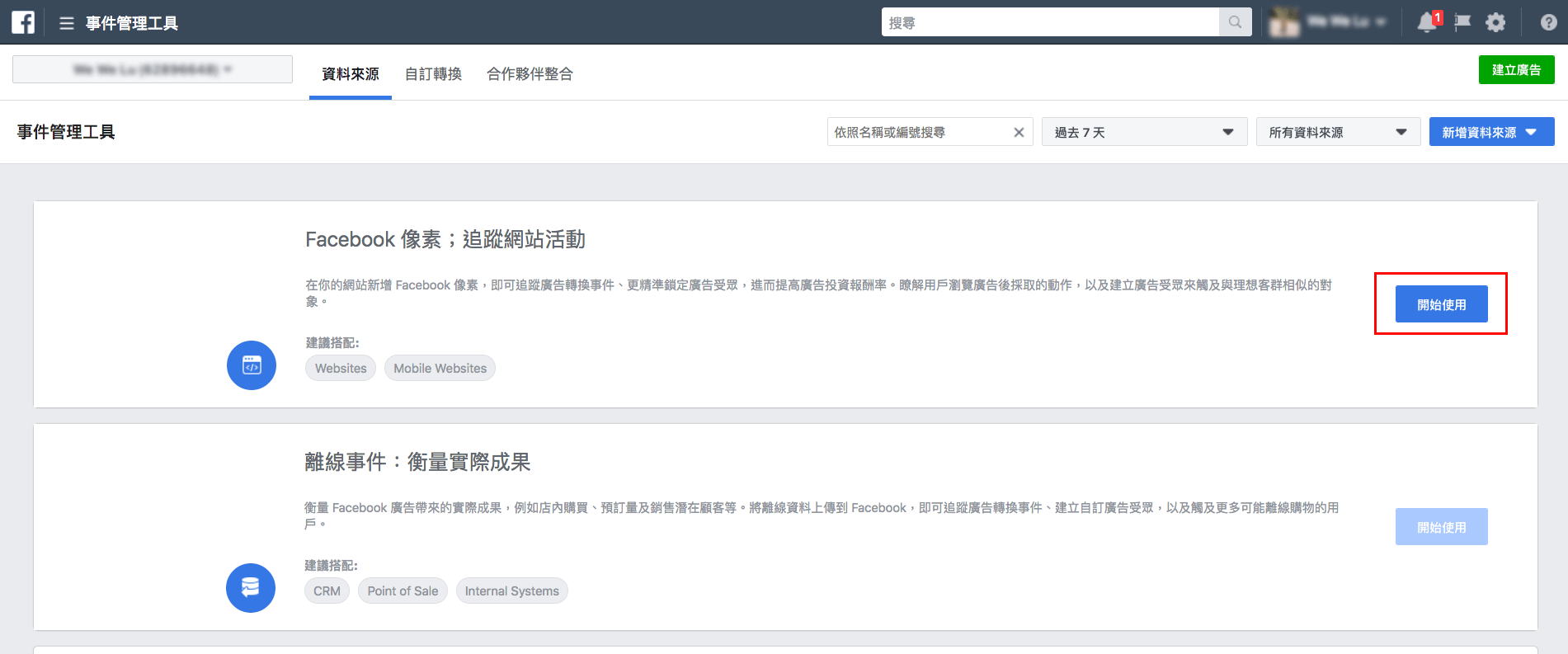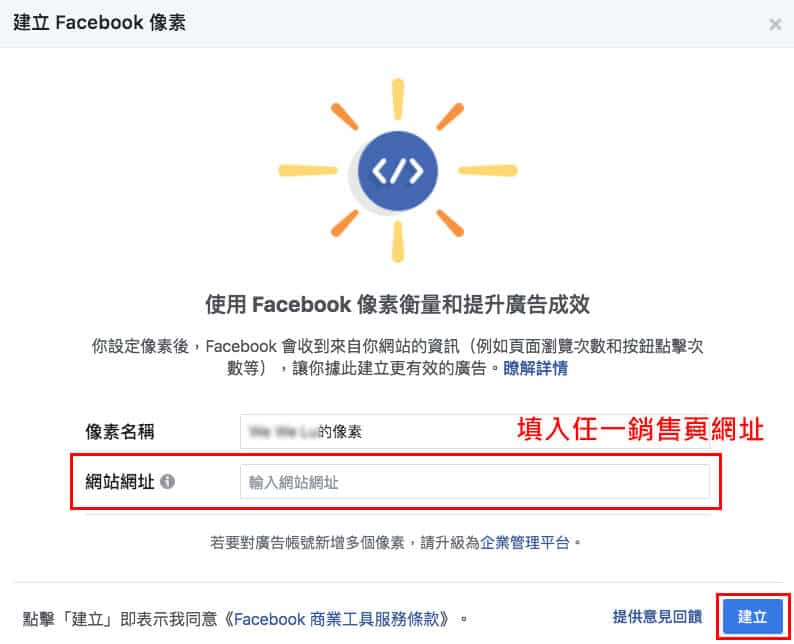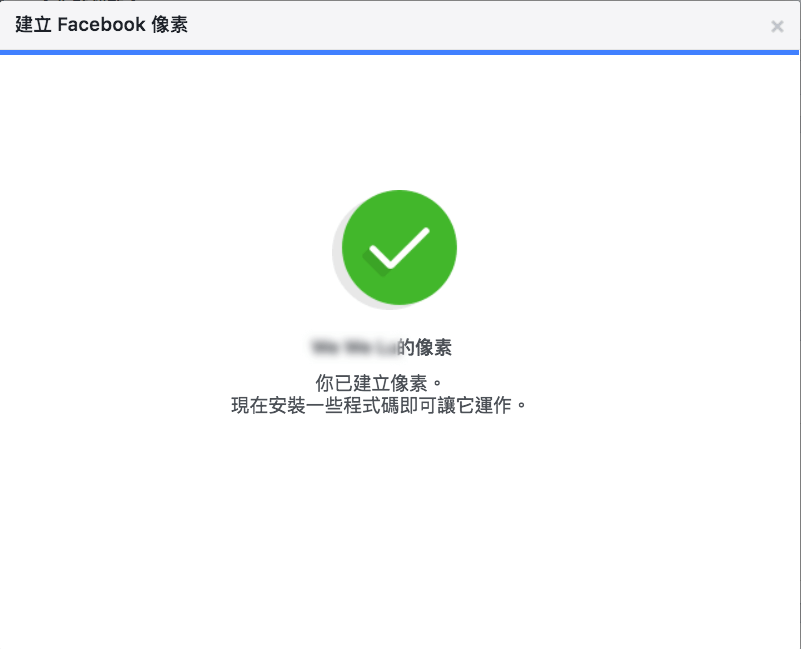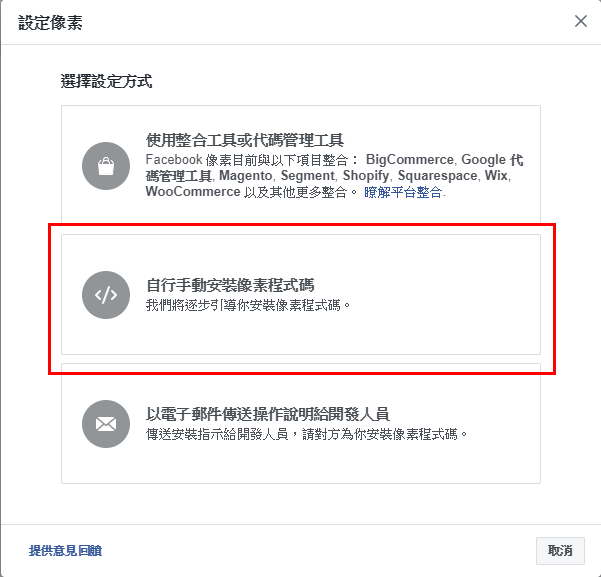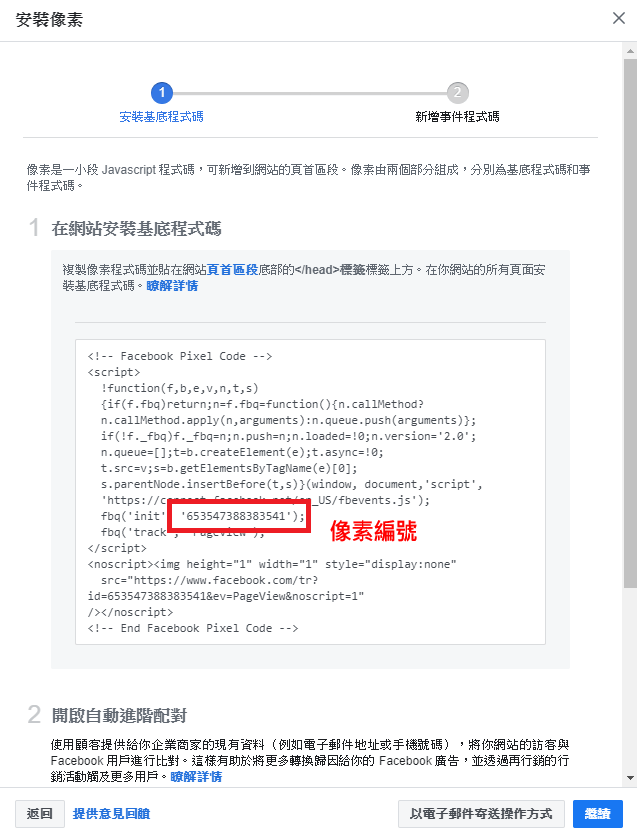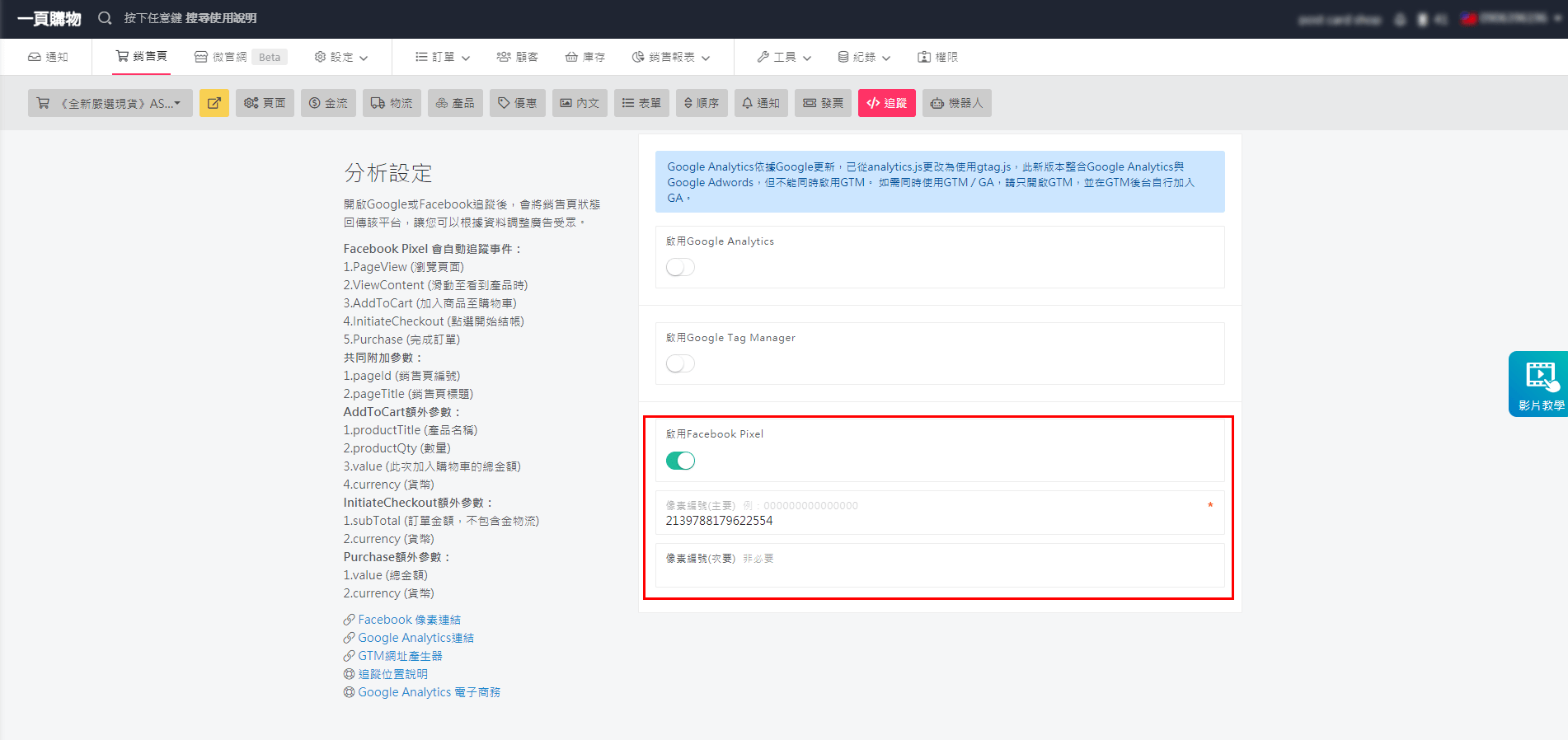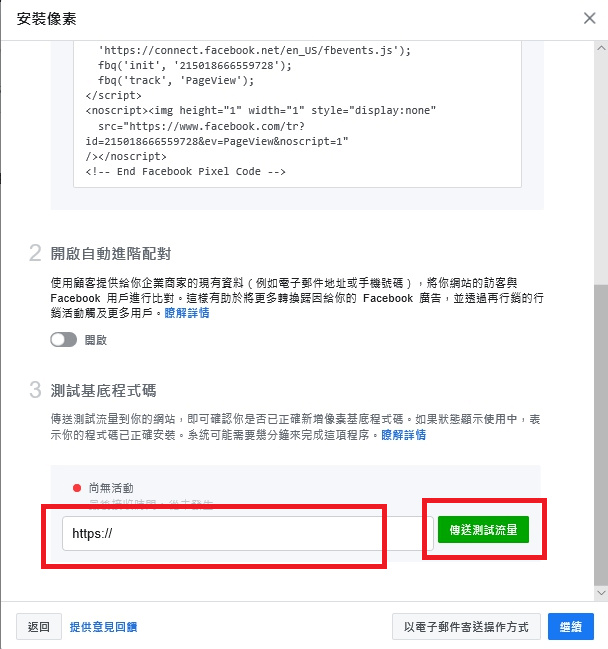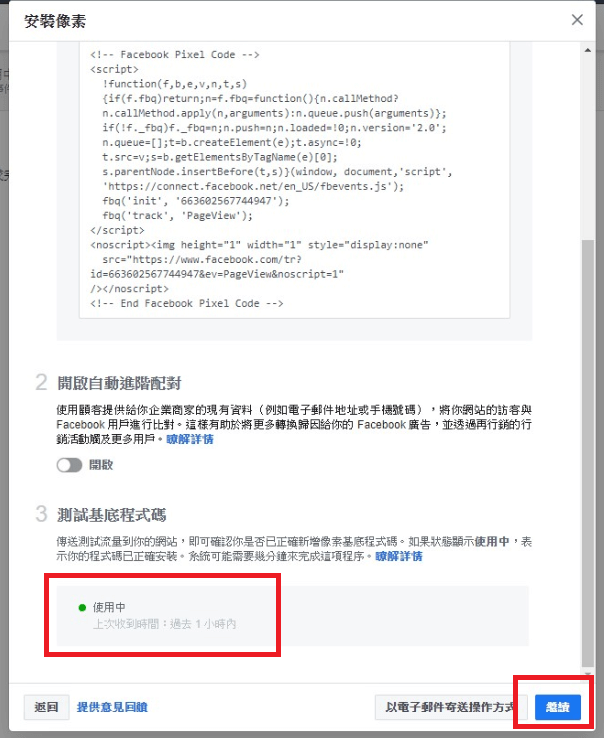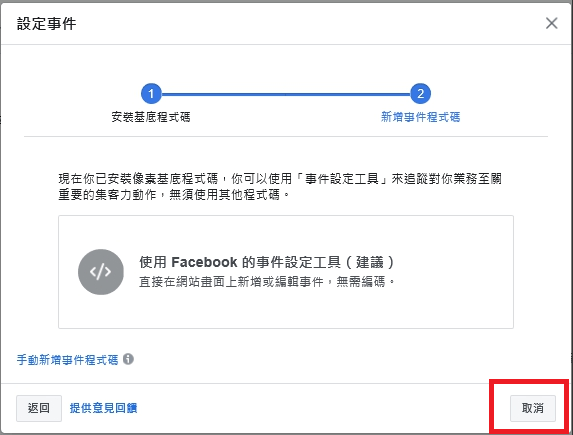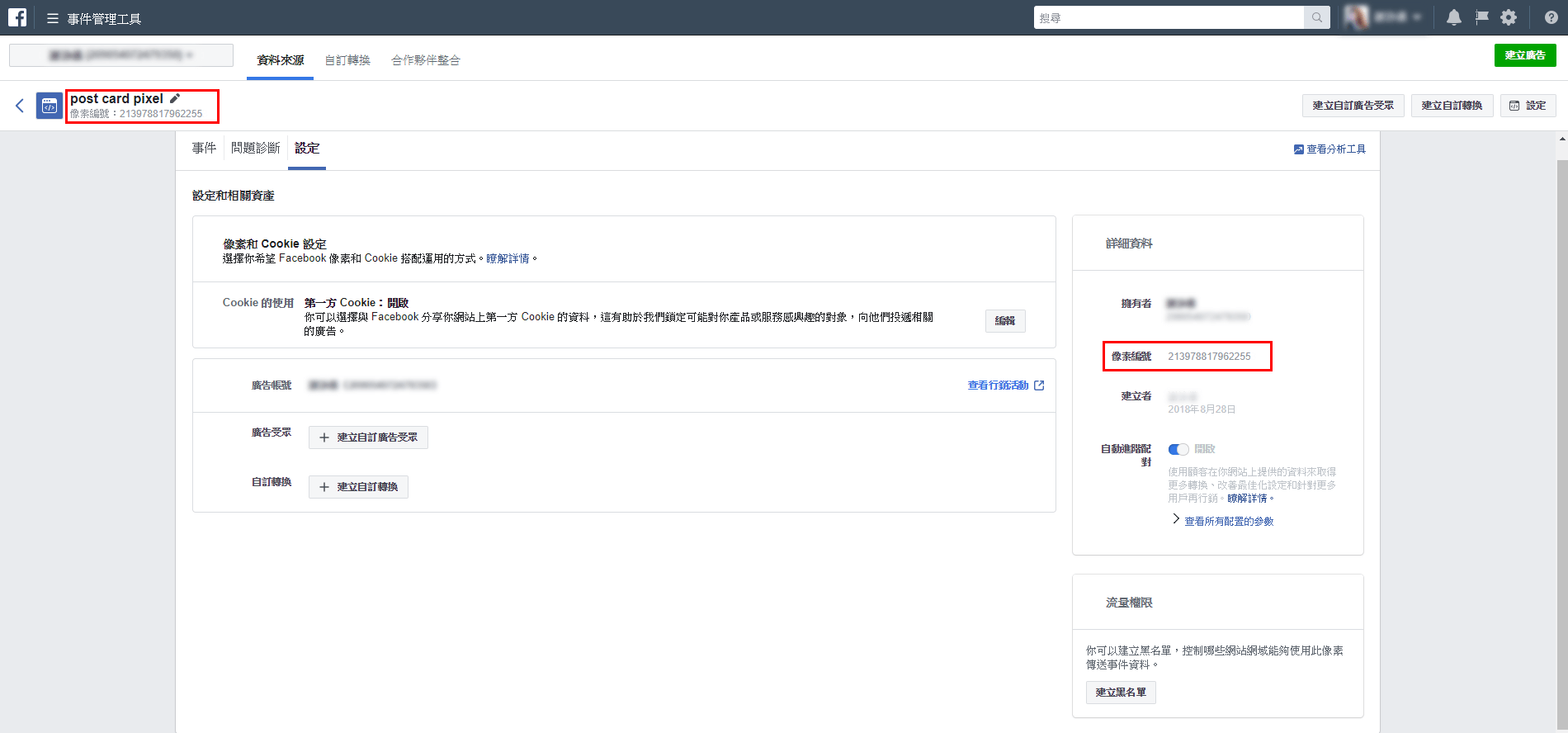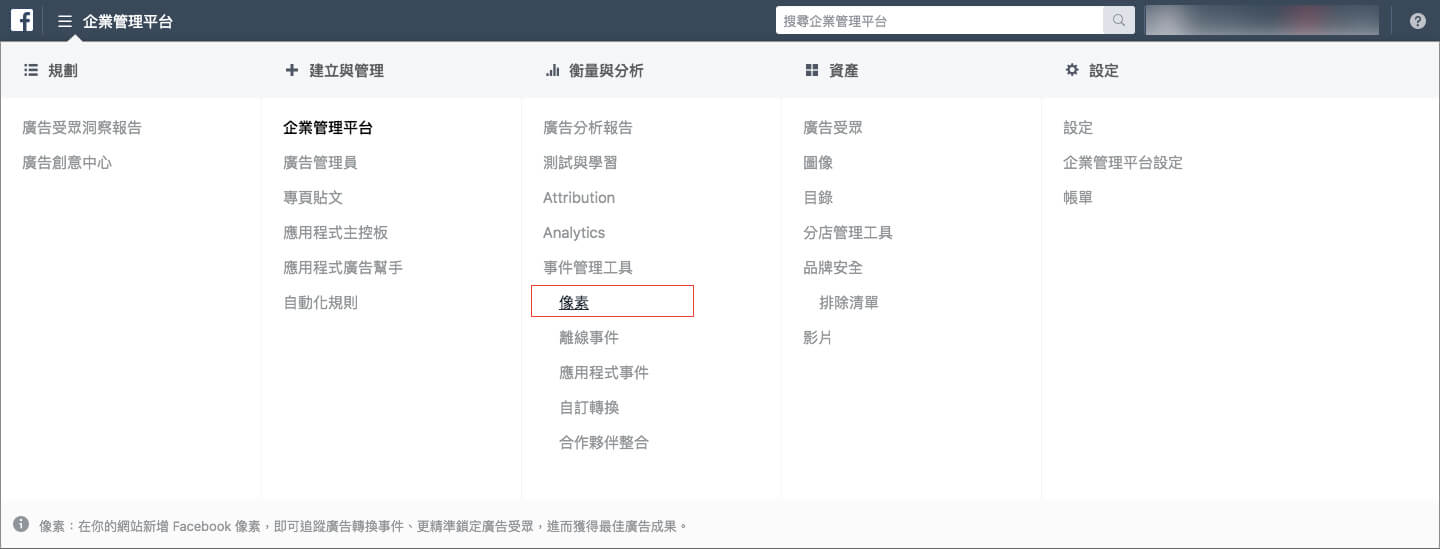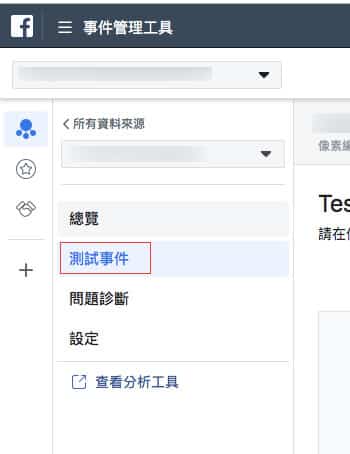1.點選追蹤頁面分析設定裡的「Facebook 像素連結」。
2.前往「Facebook事件管理工具」,點選「開始使用」按鈕。
3.填寫Facebook 像素資料完,建立像素。
4. 接著設定Facebook像素,點選「自行手動安裝像素程式碼」。
5. 從安裝像素程式碼中,複製或記下您的”像素編號”。
6. 將”像素編號”貼入後台,按下儲存,完成設定(可貼入兩組不同像素編號,方便與它人共享分析結果,如不需要,非必填)
7. 根據「步驟6」貼入後台後,再到這個視窗貼上您的銷售頁網址,點選「傳送測試流量」。
8. 之後到您的銷售頁測試滑動一遍,讓FB抓取pixel事件,測試完若出現“使用中”就代表成功了,成功後按”繼續”。
9. 接著出現這個畫面,略過即可。
備註: 如果已建立過 Facebook 像素,可直接在「事件管理工具」>「詳細資料」>「設定」頁面找到像素編號:
Facebook Pixel 會自動追蹤事件:
1.PageView (瀏覽頁面)
2.ViewContent (滑動至看到產品時)
3.AddToCart (加入商品至購物車)
4.InitiateCheckout (點選開始結帳)
5.Purchase (完成訂單)
共同附加參數:
1.pageId (銷售頁編號)
2.pageTitle (銷售頁標題)
AddToCart額外參數:
1.productTitle (產品名稱)
2.productQty (數量)
3.value (此次加入購物車的總金額)
4.currency (貨幣)
InitiateCheckout額外參數:
1.subTotal (訂單金額,不包含金物流)
2.currency (貨幣)
Purchase額外參數:
1.value (總金額)
2.currency (貨幣)
1.前往Faecbook企業管理平台
2.點擊像素
3.進入像素後,點擊「測試事件」
4.不斷滑動要測試的銷售頁,加入購物車,結帳,看「測試事件」是否有正確顯示事件。